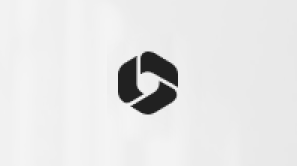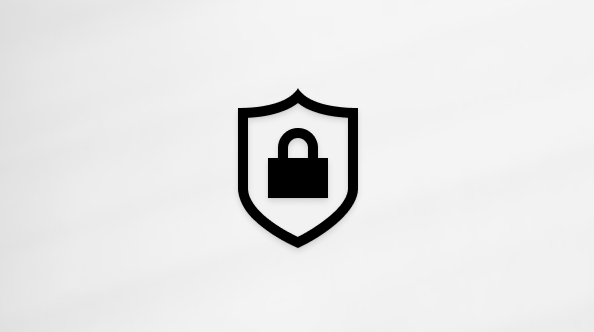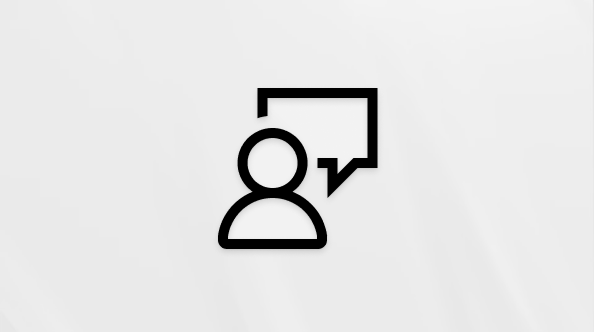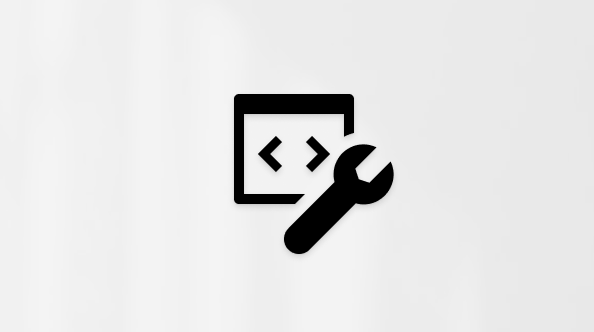طلب الموافقة على العناصر في قائمة أو مكتبة
Applies To
إصدار الاشتراك من SharePoint Server SharePoint Server 2019 SharePoint Server 2016 SharePoint Server 2013 SharePoint Server 2013 Enterprise SharePoint في Microsoft 365 SharePoint Foundation 2010 SharePoint Server 2010 قوائم Microsoftغالبا ما تحتوي القوائم والمكتبات على معلومات حساسة، مثل ميزانيات الحملات التسويقية أو مبادرات الموارد البشرية. قد يكون من المهم أن يكون لديك إصدارات "رسمية" فقط من العناصر أو الملفات التي يمكن عرضها من قبل مستخدمين محددين.
يمكنك طلب الموافقة على عنصر أو ملف قبل أن يصبح المحتوى مرئيا لمستخدمين محددين. من خلال طلب الموافقة، يمكن للمؤسسات تطبيق مستوى كبير من الجودة والأمان على محتواها الحساس.
-
انتقل إلى القائمة التي تريد طلب الموافقة عليها.
-
حدد الإعدادات
-
في قسم الإعدادات العامة، حدد إعدادات تعيين الإصدار.
-
في قسم الموافقة على المحتوى ، حدد نعم في الإجابة على طلب الموافقة على المحتوى للعناصر المرسلة؟ في قسم محفوظات إصدارات العنصر ، حدد ما إذا كنت تريد إنشاء إصدارات في كل مرة يتم فيها تحرير عنصر. يمكنك أيضا اختيار تحديد عدد الإصدارات التي يتم الاحتفاظ بها.
-
في قسم أمان عنصر المسودة ، حدد المستخدمين الذين يمكنهم رؤية عناصر المسودة في القائمة.
تلميح: إذا كنت بحاجة إلى الموافقة على المحتوى لقائمة أو مكتبة تحتوي بالفعل على عناصر، يتم وضع علامة على كافة العناصر الموجودة في المكتبة معتمدة.
-
يمكنك اختيار أي مما يلي:
-
المستخدمون الذين يمكنهم قراءة العناصر في القائمة.
-
المستخدمون الذين يمكنهم تحرير العناصر في القائمة فقط.
-
فقط المستخدمون الذين يمكنهم الموافقة على العناصر في القائمة، ومؤلف العنصر.
-
-
حدد موافق.
إذا أرسل شخص ما عنصرا إلى قائمة أو مكتبة تتطلب الموافقات، فإنه في حالة معلقة حتى يوافق عليه شخص (لديه على الأقل إدارة مستوى أذونات القوائم). في حين أنه ينتظر الموافقة، فإنه يظل في حالة معلقة .
عادة، عندما يكون العنصر في حالة معلق، يمكن فقط لمنشئ العنصر والأشخاص الذين لديهم أذونات لإدارة القوائم والمكتبات رؤيته. بعد أن تتغير حالته من معلق إلى معتمد، يصبح مرئيا لأي شخص لديه إذن لعرض القائمة أو المكتبة.
تبقى المقالات المرفوضة في القائمة أو المكتبة حتى يقوم المنشئ - أو شخص آخر لديه الأذونات اللازمة - بحذفها. يتم منح أي عناصر أو ملفات موجودة بالفعل في القائمة أو المكتبة حالة الموافقة تلقائيا.
هام: إذا تم تكوين الأمان في مكتبة الموقع للسماح لأي مستخدم بقراءة العناصر، فيمكن لأي شخص لديه أذونات القراءة للموقع رؤية جميع العناصر في القائمة أو المكتبة، سواء كانت العناصر في حالة الموافقة .
ملاحظة: يمكن فقط للمستخدمين الذين لديهم أذونات التحكم الكامل أو التصميم تغيير إعدادات مكتبة SharePoint.
-
انتقل إلى مكتبة SharePoint التي تريد الموافقة عليها.
-
حدد الإعدادات
إذا لم تتمكن من رؤية عناصر القائمة هذه، فحدد مكتبة، وفي مجموعة الإعدادات، حدد
إعدادات المكتبة.
-
لفتح صفحة إعدادات تعيين الإصدار ، ضمن الإعدادات العامة، حدد إعدادات تعيين الإصدار.
-
في قسم الموافقة على المحتوى ، حدد نعم في الإجابة على طلب الموافقة على المحتوى للعناصر المرسلة؟ في قسم Document Version History ، حدد ما إذا كنت تريد SharePoint إنشاء إصدارات عند تحرير ملف. يمكنك أيضا اختيار تحديد عدد الإصدارات التي يتم الاحتفاظ بها.
-
في قسم أمان عنصر المسودة ، حدد المستخدمين الذين يمكنهم رؤية عناصر المسودة في مكتبة المستندات.
تلميح: إذا كنت بحاجة إلى الموافقة على المحتوى لقائمة أو مكتبة تحتوي بالفعل على عناصر، يتم وضع علامة على كافة العناصر الموجودة في المكتبة معتمدة.
-
يمكنك اختيار أي مما يلي:
-
المستخدمون الذين يمكنهم قراءة العناصر في القائمة.
-
المستخدمون الذين يمكنهم تحرير العناصر في القائمة فقط.
-
فقط المستخدمون الذين يمكنهم الموافقة على العناصر في القائمة، ومؤلف العنصر.
-
-
حدد موافق.
إذا أرسل شخص ما عنصرا أو ملفا إلى قائمة أو مكتبة تتطلب الموافقات، فإنه في حالة معلقة حتى يوافق عليه شخص لديه الأذونات اللازمة للقيام بذلك. في حين أنه ينتظر الموافقة، فإنه يظل في حالة معلقة .
عادة، عندما يكون عنصر أو ملف في حالة معلق ، يمكن فقط لمنشئ العنصر أو الملف والأشخاص الذين لديهم أذونات لإدارة القوائم والمكتبات رؤيته. بعد أن تتغير حالته من معلق إلى معتمد، يصبح مرئيا لأي شخص لديه إذن لعرض القائمة أو المكتبة. تبقى المقالات المرفوضة في القائمة أو المكتبة حتى يقوم المنشئ - أو شخص آخر لديه الأذونات اللازمة - بحذفها. يتم منح أي عناصر أو ملفات موجودة بالفعل في القائمة أو المكتبة حالة الموافقة تلقائيا.
هام: إذا تم تكوين الأمان في مكتبة الموقع للسماح لأي مستخدم بقراءة العناصر، فيمكن لأي شخص لديه أذونات القراءة للموقع رؤية جميع العناصر في القائمة أو المكتبة، سواء كانت العناصر في حالة الموافقة أم لا.
يمكن فقط للأشخاص الذين لديهم أذونات التحكم الكامل أو التصميم تغيير إعدادات القائمة أو المكتبة.
لإعداد الموافقة المطلوبة على العناصر أو الملفات
-
إذا لم تكن قائمة المواقع أو المكتبة مفتوحة بالفعل، في جزء التشغيل السريع، حدد اسمها.
-
على الشريط، حدد علامة التبويب مكتبة في المجموعة أدوات المكتبة أو أدوات القائمة .
-
إذا كنت تعمل في مكتبة، فحدد إعدادات المكتبة. إذا كنت تعمل في قائمة، فحدد إعدادات القائمة. في هذا المثال، تفتح صفحة إعدادات المكتبة .
-
ضمن الإعدادات العامة، حدد إعدادات تعيين الإصدار. تفتح صفحة إعدادات تعيين الإصدار .
-
في قسم الموافقة على المحتوى، حدد نعم في الإجابة على السؤال هل تريد الموافقة على المحتوى للعناصر المرسلة؟
-
في قسم أمان عنصر المسودة ، حدد المستخدمين الذين يمكنهم رؤية عناصر المسودة في مكتبة المستندات. في هذا المثال، يتم تحديد المستخدمين الذين يمكنهم الموافقة على العناصر (ومؤلف العنصر) فقط .
-
حدد موافق.
يوضح المثال التالي العناصر المعتمدة في مكتبة بعد تعيين الخيار طلب الموافقة على المحتوى إلى نعم. نظرا لأن هذه الملفات كانت موجودة بالفعل في المكتبة، فقد تمت الموافقة عليها تلقائيا.
قد تجد مؤسستك في النهاية أنه من غير المناسب أو غير الضروري طلب الموافقة على كل عنصر من عناصر الملف في قائمة أو مكتبة معينة. لا يتطلب هذا المطلب الوقت من الشخص الذي يجب عليه منح الموافقة أو رفضها فحسب، ولكنه يمنع أيضا الأشخاص من التعاون بسهولة في ملف أو عنصر. إذا حددت أن مؤسستك لم تعد بحاجة إلى الموافقة على كل عنصر أو ملف، يمكنك إزالة المتطلبات.
لإزالة متطلبات الموافقة على العناصر أو الملفات في قائمة أو مكتبة
-
إذا لم تكن قائمة المواقع أو المكتبة مفتوحة بالفعل، في جزء التشغيل السريع، حدد اسمها.
-
على الشريط، حدد علامة التبويب مكتبة في المجموعة أدوات المكتبة أو علامة التبويب قائمة في المجموعة أدوات القائمة .
-
إذا كنت تعمل في مكتبة، فحدد إعدادات المكتبة. إذا كنت تعمل في قائمة، فحدد إعدادات القائمة. في هذا المثال، تفتح صفحة إعدادات المكتبة .
-
ضمن الإعدادات العامة، حدد إعدادات تعيين الإصدار. تفتح صفحة إعدادات تعيين الإصدار .
-
في قسم الموافقة على المحتوى، حدد لا في الإجابة على السؤال هل تريد الموافقة على المحتوى للعناصر المرسلة؟ يظهر مربع حوار تحذير.
-
لإغلاق الرسالة، حدد موافق.
-
لإغلاق مربع الحوار إعدادات تعيين الإصدار ، حدد موافق. عند العودة إلى القائمة أو المكتبة، لن تكون حالة الموافقة متوفرة على الصفحة. يمكن لجميع المستخدمين الذين لديهم إذن لعرض القائمة أو المكتبة عرض جميع المحتويات الموجودة هناك.
لمزيد من المعلومات، راجع الموافقة على العناصر أو الملفات أو رفضها في قائمة مواقع أو مكتبة وكل شيء حول مهام سير عمل الموافقة.